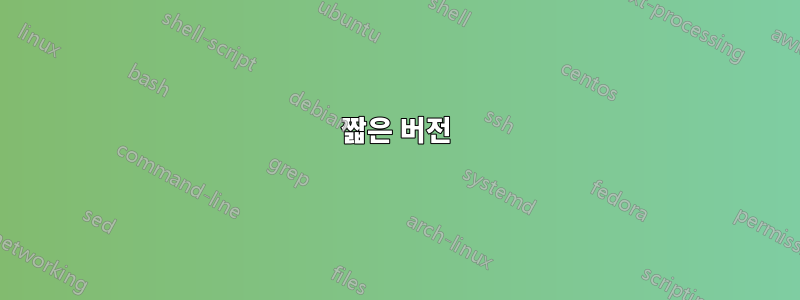
Windows 10으로 부팅한 후 Windows 로고가 표시된 다음 로그인 화면이 나타나기 전 약 5분 동안 검은색 화면이 나타납니다.
검은 화면에서도 마우스를 움직일 수 있습니다. 시작 시 모든 프로그램을 제거해 보았습니다.
이 문제를 해결하려면 어떻게 해야 합니까?
답변1
이는 시작 시 많은 응용 프로그램이 있을 때 주로 발생합니다. Windows는 해당 응용 프로그램이 시작될 때까지 기다린 다음 로그인을 진행합니다.
CTRL+ SHIFT+를 눌러 Esc연 Task manager다음 탭으로 이동하여 Startup원치 않는 시작 프로그램을 비활성화합니다.
시작 시 어떤 서비스를 실행해야 하는지 제어할 수도 있습니다.
그렇게 하려면 Windows logo key+를 R동시에 누르고 msconfig상자에 입력한 다음 를 누르십시오 Enter. 그런 다음 탭으로 이동하십시오 Services. 그런 다음 hide Microsoft servicesOS 서비스를 중지하지 않도록 확인란을 선택하십시오 . 그런 다음 시작 시 실행할 필요가 없는 서비스 확인란을 선택 취소합니다. 그런 다음 클릭 apply하고 누르십시오. OK.이 설정은 다시 시작한 후에 적용됩니다.
답변2
"빠른 시작" 모드(실제로는 느린 시작 모드)를 꺼야 합니다. 단계:
https://www.tenforums.com/tutorials/4189-turn-off-fast-startup-windows-10-a.html
편집하다:
짧은 버전
전원 옵션 => 시스템 설정을 찾은 다음 창 하단에 "빠른 시작 켜기" 옵션을 선택 취소해야 하는 "종료 설정"이 삽입됩니다.
Windows 10에서 빠른 시작을 켜거나 끄는 방법
제어판(아이콘 보기)을 열고 전원 옵션 아이콘을 클릭합니다.
왼쪽에 있는 전원 버튼의 기능 선택 링크를 클릭/탭합니다. (아래 스크린샷 1 참조)
- 상단에서 현재 사용할 수 없는 설정 변경 링크를 클릭/탭합니다. (아래 스크린샷 2 참조)
UAC에서 메시지가 표시되면 예를 클릭/탭합니다.
수행하려는 작업에 대해 아래의 6단계 또는 7단계를 수행하십시오.
빠른 시작을 켜려면
(이것이 기본 설정입니다.) 종료 설정에서 빠른 시작 켜기 상자를 선택하고 변경 사항 저장 버튼을 클릭/탭한 후 아래 8단계로 이동합니다. (8단계 아래 스크린샷 3 참조)
- 빠른 시작을 끄려면
종료 설정에서 빠른 시작 켜기 상자를 선택 취소하고 변경 사항 저장 버튼을 클릭/탭한 후 아래 8단계로 이동합니다. (8단계 아래 스크린샷 참조)
- 원하는 경우 이제 시스템 설정 창을 닫을 수 있습니다.
빠른 시작 켜기 설정이 목록에 없으면 시스템 설정 창을 닫고 최대 절전 모드를 활성화한 다음 1단계부터 다시 시작해야 합니다.
더 많은 정보
"빠른 시작"은 일종의 최대 절전 모드이므로 많은 프로그램이 실행 중이거나 창이 열려 있을 때 컴퓨터 전원을 끄면 하드 드라이브에서 많은 양의 읽기 작업이 포함되어 시간이 오래 걸릴 수 있는 모든 항목을 복원하려고 합니다.


